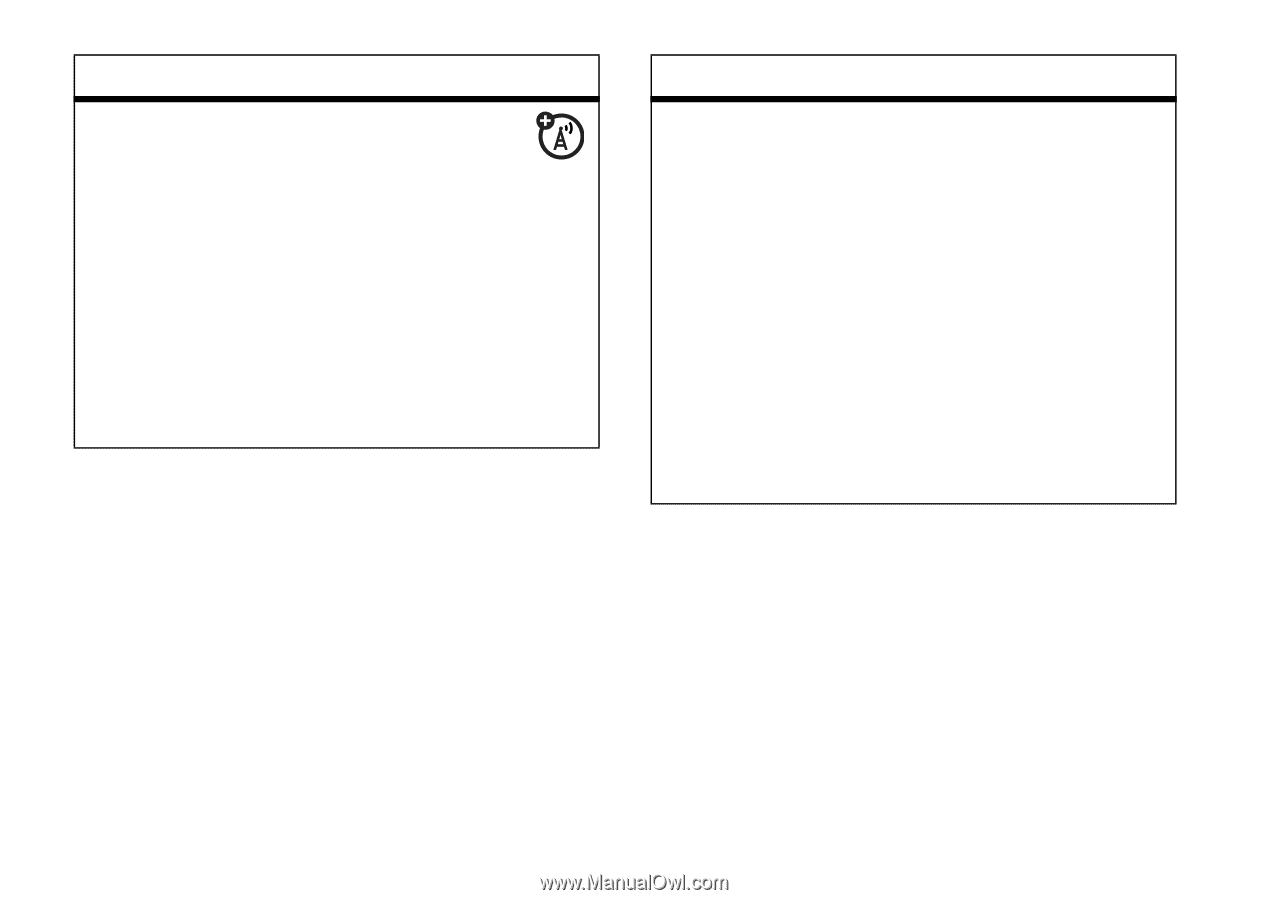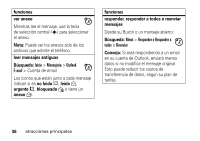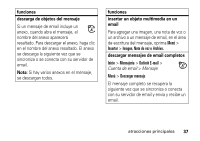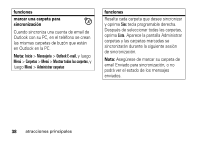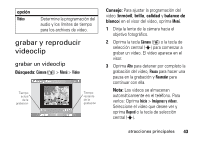Motorola QA Series User Guide - Page 164
Inicio, Mensajería, Outlook E-mail, Menú, Carpetas, Mostrar todas las carpetas, Administrar carpetas
 |
View all Motorola QA Series manuals
Add to My Manuals
Save this manual to your list of manuals |
Page 164 highlights
funciones marcar una carpeta para sincronización Cuando sincroniza una cuenta de email de Outlook con su PC, en el teléfono se crean las mismas carpetas de buzón que están en Outlook en la PC. Nota: Inicio > Mensajería > Outlook E-mail, y luego Menú > Carpetas > Menú > Mostrar todas las carpetas, y luego Menú > Administrar carpetas funciones Resalte cada carpeta que desee sincronizar y oprima Sinc tecla programable derecha. Después de seleccionar todas las carpetas, oprima Listo. Aparece la pantalla Administrar carpetas y las carpetas marcadas se sincronizarán durante la siguiente sesión de sincronización. Nota: Asegúrese de marcar su carpeta de email Enviado para sincronización, o no podrá ver el estado de los mensajes enviados. 38 atracciones principales